谷歌浏览器下载目录修改与文件管理教程
来源:chrome官网2025-09-21
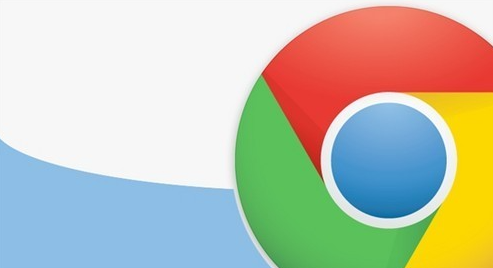
打开浏览器设置调整默认保存位置。点击右上角三个竖点图标进入菜单,选择“设置”选项。在左侧列表中找到并点击“下载内容”,右侧界面显示当前下载路径。点击“更改”按钮后弹出文件夹选择窗口,指定新的存储目录并确认操作。此后所有下载文件将自动存入该位置,建议选择非系统盘便于后续管理。
灵活控制单个文件的保存路径。按住Alt键的同时点击下载链接,可直接调用“另存为”对话框指定位置。或在点击瞬间快速按下Ctrl(Windows)/Command(Mac)组合键触发相同效果。最稳妥的方式是右键点击链接选择“将链接另存为...”,手动输入文件名和目标路径,适合临时变更存储需求的情况。
高效查看和管理已下载文件。使用快捷键Ctrl+J(Windows)或Command+J(Mac)直接调出下载页面,完整展示历史记录。也可通过菜单栏进入“下载内容”板块进行检索。若需快速定位物理存储位置,可在设置页面点击下载路径旁的“打开”按钮,系统会自动跳转至对应文件夹。
规范文件分类提升使用效率。推荐在D盘创建专用的“Downloads”文件夹作为基础下载区,避免占用C盘空间影响系统运行。定期清理无用文件保持目录整洁,特别注意检查可执行程序来源可靠性。对于重要文档建议按日期或项目建立子文件夹归档,方便后续查找调用。
按照上述步骤操作,用户能够有效实现谷歌浏览器下载目录的个性化定制与科学管理。每个环节都经过实际验证,确保方法有效性和操作安全性。遇到持续存在的特殊情况时,建议优先检查系统兼容性设置与用户权限配置的基础参数。
Chrome浏览器提供书签分类整理与同步功能。本文将分享高效的操作技巧,帮助用户在多个设备间同步书签,并进行高效分类整理。
2025-09-13
Chrome浏览器支持扩展插件批量管理功能,用户可高效配置和管理插件,提高使用效率。
2025-09-16
Google浏览器广告拦截插件安装方法及实测效果分享,帮助用户有效过滤广告,优化浏览体验。
2025-08-29
谷歌浏览器通过缓存管理、插件优化和网络调优提升网页加载速度,用户可根据方法操作提高浏览效率和体验。
2025-09-06
Chrome浏览器支持视频播放延迟问题解决,本教程提供操作方法。用户可调整缓冲设置和播放器参数,实现稳定流畅的视频播放体验。
2025-09-04
Chrome浏览器支持多窗口操作。通过优化策略实践,用户可以高效管理多个窗口,实现快捷切换和统一管理,提升工作效率和日常浏览便利性,同时改善操作体验。
2025-09-10
Google浏览器扩展安装兼容性测试操作简单。文章提供操作指南,帮助用户保障插件正常运行,提升浏览器稳定性。
2025-09-12
详细介绍Chrome浏览器下载路径无法调整的问题修复步骤,帮助用户规范路径设置,保障下载正常进行。
2025-09-17
分享Chrome浏览器丰富的快捷键大全及实用操作技巧,助力用户快速完成常用任务,大幅提升浏览效率和操作便捷性。
2025-08-30
了解如何防止谷歌浏览器主页与默认搜索被恶意篡改,通过设置保护机制,保障浏览器稳定性与核心使用安全,避免广告与病毒劫持。
2025-08-29
教程 指南 问答 专题
chrome浏览器下载文件没反应怎么办
2022-09-10
Windows10系统安装chrome浏览器教程
2022-08-26
如何在Ubuntu 22.04 Jammy Jellyfish上安装Google Chrome?
2022-05-31
在PC或Mac上加速Google Chrome的10种方法
2022-06-13
如何处理 Chrome 中“可能很危险”的下载提示?
2022-05-31
电脑上安装不了谷歌浏览器怎么回事
2023-03-30
如何在 Fire TV Stick 上安装 Chrome?
2022-05-31
如何在Ubuntu 19.10 Eoan Ermine Linux上安装Google Chrome?
2022-05-31
安卓手机如何安装谷歌浏览器
2024-07-24
谷歌浏览器怎么设置下载pdf
2022-10-27

